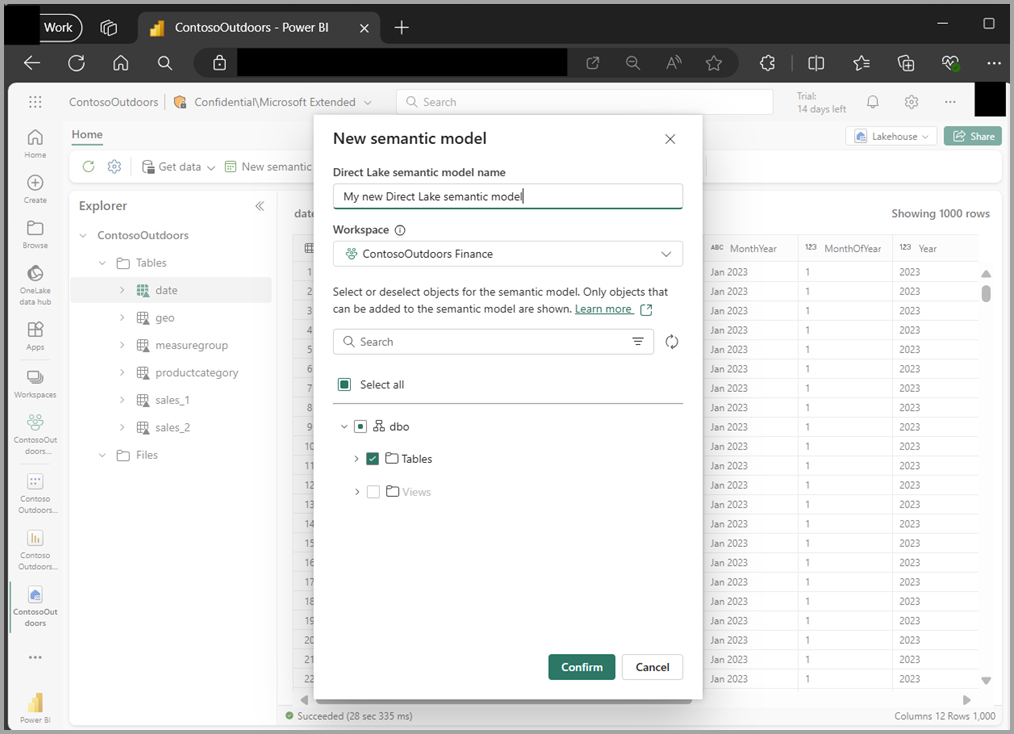編輯 Direct Lake 語意模型的資料表
Direct Lake 模式資料表中的語意模型來自 Microsoft Fabric 和 OneLake 資料。 Direct Lake 模式會使用編輯資料表體驗,而不是 Power BI 匯入和 DirectQuery 的轉換資料體驗,讓您決定在 Direct Lake 模式中語意模型要使用哪些資料表。
編輯資料表的使用和功能
編輯資料表的目的是在 Direct Lake 模式的語意模型中新增或移除資料表。 這類資料表位於將資料寫入 OneLake 的單一 Fabric 項目中,例如 Lakehouse 或倉庫。
下圖顯示 [編輯資料表初始] 對話方塊:
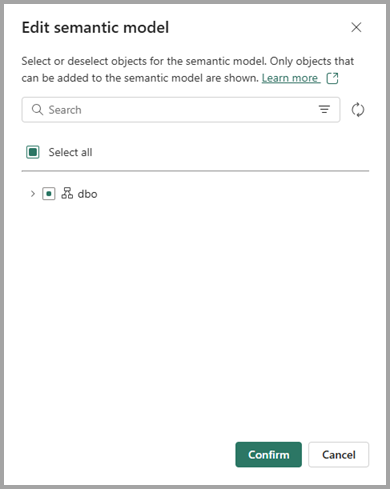
[編輯資料表] 對話方塊中的區域如下:
- 標題會顯示您是在編輯還是在建立。
- 資訊文字並深入瞭解 Direct Lake 文件的連結。
- 搜尋以從資料來源尋找特定資料表或檢視表。
- 篩選以限制顯示的結構描述或物件類型 (資料表或檢視)。
- 重載以同步處理 Lakehouse 或倉儲的 SQL 分析端點(需要 Lakehouse 或倉儲的寫入權限)。 在所有案例中都無法使用。
- 樹狀檢視會組織可用的資料表或檢視:
- 結構描述名稱
- 物件類型 (資料表或檢視)
- 資料表或檢視名稱
- 物件類型 (資料表或檢視)
- 結構描述名稱
- 核取方塊可讓您選取或取消選取在語意模型中使用的資料表或檢視。
- 確認或取消按鈕可讓您決定是否要變更語意模型。
在語意模型中,資料表和資料行可以重新命名以支援報告預期。 編輯資料表仍會顯示資料源資料表名稱,而架構同步不會影響語意模型重新命名。
在 Lakehouse 中,資料表和檢視也可以重新命名。 如果上游資料源在資料表新增至語意模型之後重新命名資料表或資料行,語意模型結構描述同步仍會使用先前的名稱尋找資料表,因此在結構描述同步時資料表將會從模型中移除。具有新名稱的資料表將會在 [編輯資料表] 對話方塊中顯示為未選取,必須再次明確選取並重新添加到語意模型中。 度量可以移至新的資料表,但關聯性和資料行屬性更新必須重新套用至資料表。
進入點
以下各章節說明您可以在 Direct Lake 中編輯語意模型的多種方式。
在網頁模型化中於 Direct Lake 模式下編輯語意模型
在瀏覽器中編輯語意模型時,有功能區按鈕可開啟 [編輯資料表],如下圖所示。
選取功能區按鈕會開啟 [編輯資料表] 對話方塊,如下圖所示。
您可以執行許多會影響語意模型中資料表的動作:
- 選取沒有變更的 [確認] 按鈕會啟動結構描述同步處理。資料源中的任何資料表變更,例如新增或移除的資料行,都會套用至語意模型。
- 選取 [取消] 按鈕會返回編輯模型,而不套用任何更新。
- 選取先前未選取的資料表或檢視會將選取的項目新增至語意模型。
- 取消選取先前選取的資料表或檢視會從語意模型中移除它們。
具有度量的資料表可以取消選取,但仍會在模型中顯示,其中資料行已被移除,並只顯示量值。 度量可以刪除或移至不同的資料表。 當所有度量都已移動或刪除時,請返回 [編輯資料表],然後並點擊 [確認],以使空資料表不再在模型中顯示。
從 Lakehouse 和 Warehouse 建立新的語意模型
建立語意模型時,您必須指定兩個屬性:
- Direct Lake 語意模型:工作區中語意模型的名稱,稍後可以變更。 如果工作區中已存在具有相同名稱的語意模型,則會在模型名稱的末尾自動附加數字。
- 工作區:儲存語意模型的工作區。 預設會選取您目前工作的工作區,但您可以將其變更為其他 Fabric 工作區。
下圖顯示 [新增語意模型] 對話方塊。
預設語意模型
Direct Lake 模式中的預設 Power BI 語意模型存在一些差異。 如需差異的詳細資訊,請參閱 Microsoft Fabric 中的預設 Power BI 語意模型一文。
![瀏覽器中 [編輯資料表] 按鈕的螢幕擷取畫面。](media/direct-lake-edit-tables/direct-lake-edit-tables-02.png)
![使用瀏覽器時開啟的 [編輯資料表] 對話方塊的螢幕擷取畫面。](media/direct-lake-edit-tables/direct-lake-edit-tables-03.png)